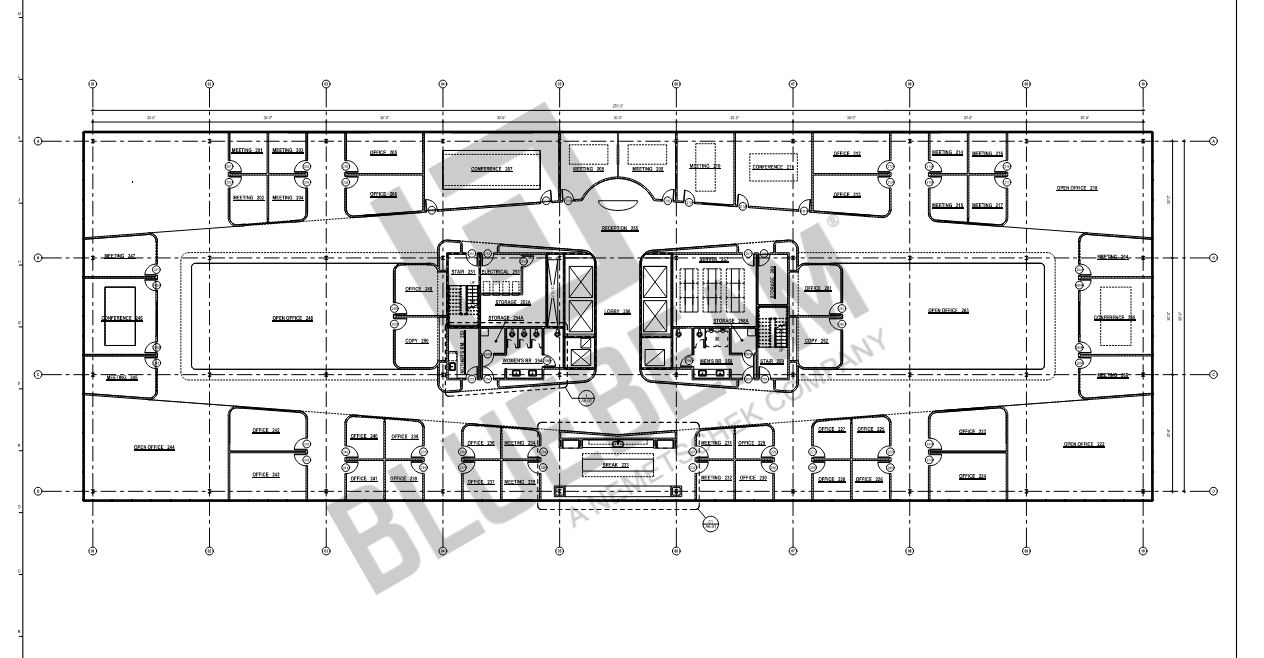Bruker du en eldre versjon av Revu?
Denne artikkelen gjelder:
- Basics
- Core
- Complete
Du kan legge til vannmerker i Revu ganske enkelt ved å lage et tilpasset stempel og deretter flate det stempelet. Å flate ut et stempel eller annen markering sikrer at elementet er integrert i PDF-innholdslaget. Å flate ut et stempel gjør det uforanderlig og brukbart som vannmerke for dokumentene dine.
Lag et logovannmerke
Du må først lage et tilpasset stempel for logoen din før du kan legge den til som vannmerke.
- Gå til Verktøy >
Stempel > Lag stempel.
- Sett Opacity til 30 % og la malfeltet stå på Blank (ingen) . Hvis du vil ha tekst eller datoer i stempelet ditt, kan du velge disse alternativene under Mal -feltet.
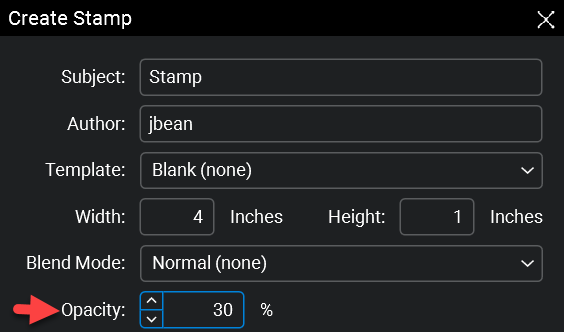
- Klikk på OK. Stempelet ditt opprettes og åpnes i en ny Revu-fane.
- I den nye Revu-fanen klikker du
Bilde fra verktøylinjen til høyre og velg ønsket bilde fra filutforskervinduet.
- Klikk på innsiden av stempelomrisset for å angi bildet. Endre størrelse og orienter stempelet om nødvendig ved å klikke og dra bokshåndtakene.
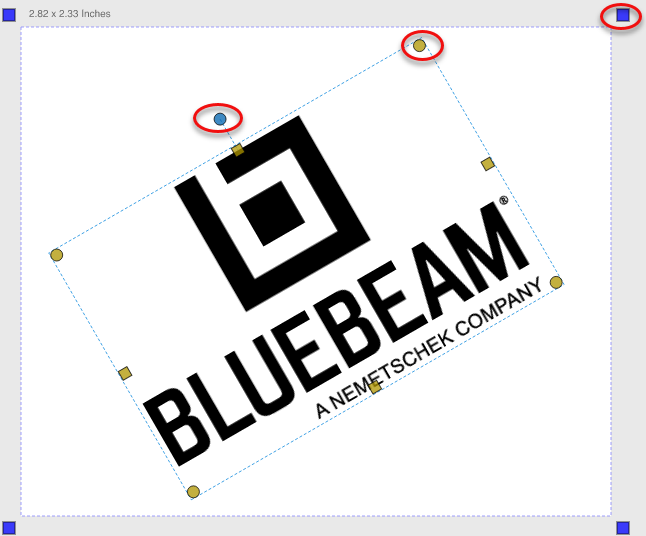
- Gå til Fil > Lagre som (Ctrl+Shift+S) for å navngi og lagre stempelet.
Bruk et vannmerke på flere sider og dokumenter
Du kan nå bruke vannmerket ditt på flere sider og dokumenter samtidig. Slik går du frem:
- Gå til Batch >
Bruk stempel… og dialogboksen vises.
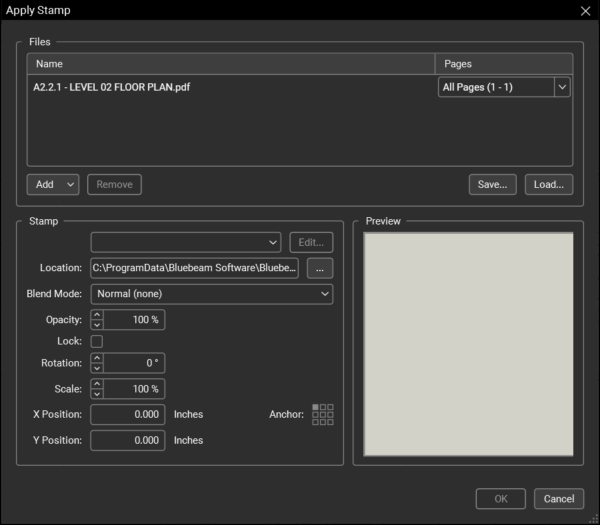
- Klikk Last inn… for å laste opp vannmerket til en lagret batch, eller klikk Legg til for å legge til individuelle filer, mapper og/eller undermapper for å opprette en ny batch.
Alle aktive PDF-filer eller åpne sett inkluderes automatisk i gjeldende batch. - I Sider-kolonnen klikker du på rullegardinmenyen for å velge sidene du vil at vannmerket skal vises for hvert dokument.
- I Stempel-delen bruker du rullegardinmenyen til å velge vannmerket ditt, eller bla gjennom din lokale stasjon for det aktuelle bildet eller filen.
- Rediger opasitet, rotasjon, posisjon osv. som ønsket.
- Klikk Lagre… for å lagre en ny batch.
- Klikk OK for å bruke vannmerket på de angitte sidene eller dokumentene.
Se Satsvis bruk av stempel for mer informasjon om denne funksjonens hele funksjonalitet.
Slik flater du ut vannmerket ditt på flere sider eller i flere dokumenter
For å gjøre stempelet ditt til et ekte vannmerke, må du flate stempelet på alle sider eller dokumenter der du har brukt det.
Slik flater du vannmerket på flere sider:
- Gå til Batch >
Flat ut markeringer…
- I dialogboksen klikker du på Last inn… for å få tilgang til partiet du brukte vannmerket på.
- Under Alternativer fjerner du merket for alle merketyper unntatt stempel.
- Velg Ekskluder filtrerte markeringer.
- Fjern merket for Tillat oppmerkingsgjenoppretting (jevnt ut) .
- Klikk på Flat ut.
Fremgangsmåte
Revu 21
Markering
Sikkerhet